Mengganti Background Object dengan Photoshop
 Membuat suatu desain terkadang kita memerlukan gambar atau photo yang sudah tersedia sebagai bahan tambahan pelengkap alias hiasan. Dari gambar atau photo tersebut adakalanya yg kita perlukan hanya objek2 tertentu saja. Nah untuk memisahkan objek tersebut dari bagian lainnya, salah-satunya bisa dengan menggunakan photoshop. Misalnya untuk mengganti foto background dengan Photoshop.
Membuat suatu desain terkadang kita memerlukan gambar atau photo yang sudah tersedia sebagai bahan tambahan pelengkap alias hiasan. Dari gambar atau photo tersebut adakalanya yg kita perlukan hanya objek2 tertentu saja. Nah untuk memisahkan objek tersebut dari bagian lainnya, salah-satunya bisa dengan menggunakan photoshop. Misalnya untuk mengganti foto background dengan Photoshop.
Sebenarnya cara ini sudah banyak yang mengupasnya, saya tuangkan disini hanyalah sebagai pelengkap blog ini yang rasanya sudah agak jarang update, maklumlah 😀 Dan, kembali ke permasalahan keinginan mengganti background adalah kita harus memisahkan lebih dulu antara objek yang kita inginkan (misalnya photo) dengan latar belakang (background) photo sebelumnya. Cara untuk memisahkannya tersebut yaitu dengan membuat seleksi. Langkah-langkahnya yaitu :
Langkah 1. Bukalah photo yang akan diedit dengan Photoshop (misalnya seperti gambar diatas).
Langkah 2. Buat seleksi pada objek photo yang kita inginkan seperti pada contoh dibawah ini.
Langkah 3. Pilih menu Edit | Copy. Kemudian pilih menu Edit | Paste. Hasilnya akan terjadi layer tambahan, yang bisa di lihat di palet layer (palet ini letaknya di kanan bawah).
Langkah 4. Buka file lain yang akan digunakan sebagai background photo. Setelah file tersebut dibuka, kemudian Klik Move tool, lalu geserlah gambar dari file yang akan dijadikan sebagai background ke arah file yang sudah dicopy paste tadi.
Langkah 5. Ubahlah urutan layernya. Buatlah agar urutan layernya seperti gambar dibawah ini (dengan menggeser nama layernya naik atau turun, diarahkan ke perbatasan tiap nama layer).
Selesai sudah gambar terakhir dihasilakan dengan background baru dengan cara yang memang tidak terlalu sulit tetapi membuat seleksi itu sendiri yang dilakukan dengan detil memerlukan jam terbang menggunakan Photoshop yang baik, jadi unsur kesabaran dan ulet serta rajin berlatih tetap diperlukan. Mudah-mudahan tulisan penghias blog ini masih mengandung makna walaupun hanya sedikit saja, Amin.








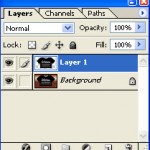
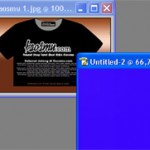
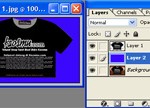


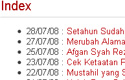










terimakasih informasinya sngat menarik, lumayan nih jadi nambah ilmunya !
Photoshop memang oke. Bisa untuk segala macam urusan foto